Asus GL552J, FZ50J, ZX50J User’s Manual [id]
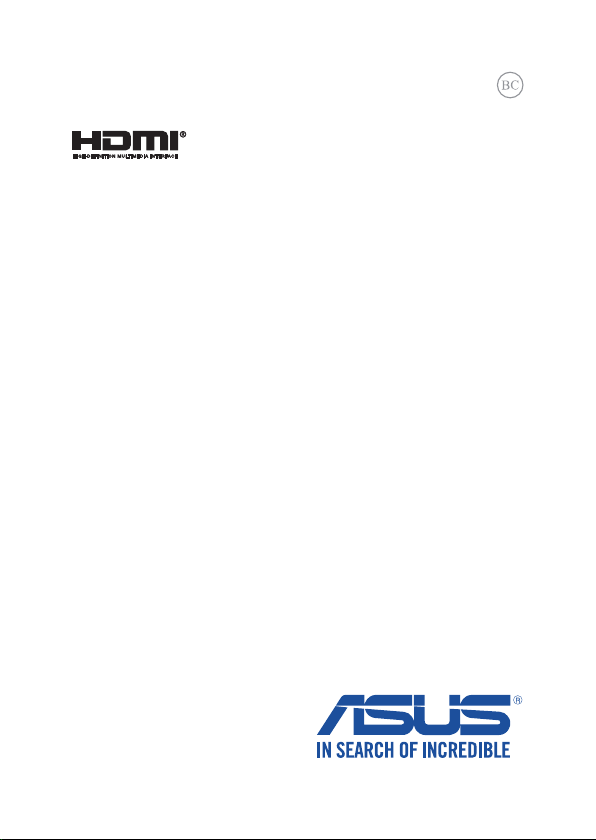
ID10103
Edisi Pertama
Maret 2015
PC Notebook
Panduan Pengguna Elektronik
(E-Manual)
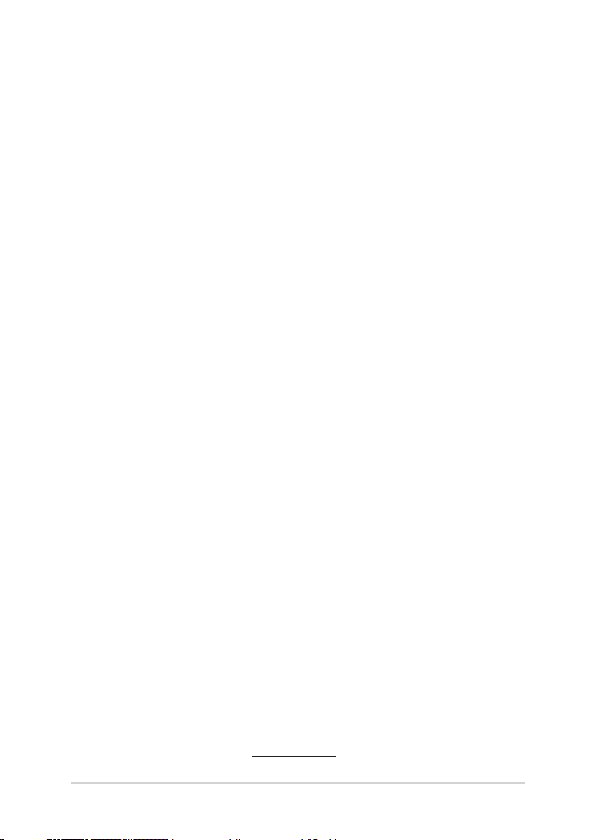
Informasi Hak Cipta
Dilarang memperbanyak, mengirim, merekam, menyimpan sebagian atau keseluruhan panduan ini, termasuk
produk dan perangkat lunak yang dijelaskan di dalamnya dalam sistem pengambilan, atau menerjemahkannya ke
dalam bahasa apapun dalam bentuk dan cara apapun, tanpa izin tertulis ASUSTeK COMPUTER INC. (“ASUS”), kecuali
dokumentasi yang disimpan oleh pembeli untuk tujuan pengarsipan.
PANDUAN INI DISEDIAKAN OLEH ASUS “SEBAGAIMANA ADANYA”, TANPA JAMINAN APAPUN, BAIK SECARA
TERSURAT MAUPUN TERSIRAT, TERMASUK NAMUN TIDAK TERBATAS PADA JAMINAN TERSIRAT ATAU KETENTUAN
ATAS KELAYAKAN UNTUK DIPERDAGANGKAN MAUPUN KESESUAIAN UNTUK TUJUAN TERTENTU. DALAM KONDISI
APAPUN, ASUS, DIREKTUR, STAF, KARYAWAN, ATAU AGENNYA TIDAK BERTANGGUNG JAWAB ATAS KERUSAKAN
TIDAK LANGSUNG, KHUSUS, INSIDENTAL, ATAU KONSEKUENSIAL (TERMASUK KERUSAKAN AKIBAT KERUGIAN,
KEGAGALAN BISNIS, ATAU KEHILANGAN MANFAAT ATAU DATA DAN LAIN-LAIN), MESKIPUN ASUS TELAH
DIPERINGATKAN TENTANG KEMUNGKINAN ADANYA KERUSAKAN TERSEBUT AKIBAT DARI CACAT ATAU KESALAHAN
PANDUAN ATAU PRODUK INI.
Nama produk dan nama perusahaan yang tercantum dalam panduan ini mungkin merupakan atau mungkin bukan
merupakan merek dagang terdaftar maupun hak cipta dari masing-masing perusahaan, dan hanya digunakan
sebagai keterangan atau penjelasan dan demi kepentingan pemiliknya, tanpa bermaksud melakukan pelanggaran.
SPESIFIKASI DAN INFORMASI YANG TERCANTUM DALAM PANDUAN INI HANYA SEBAGAI PETUNJUK DAN
REFERENSI, DAN DAPAT BERUBAH SEWAKTU-WAKTU TANPA PEMBERITAHUAN SEBELUMNYA, DAN TIDAK
DAPAT DIANGGAP SEBAGAI JAMINAN YANG DIBERIKAN ASUS. ASUS MENYATAKAN TIDAK BERKEWAJIBAN
ATAU BERTANGGUNG JAWAB ATAS KESALAHAN ATAU KEKURANGAN APAPUN YANG TERDAPAT DALAM
PANDUAN INI, TERMASUK PRODUK DAN PERANGKAT LUNAK YANG DIJELASKAN DI DALAMNYA.
Hak Cipta © 2015 ASUSTeK COMPUTER INC. Semua Hak Dilindungi Undang-Undang.
Batasan Kewajiban
Kondisi yang dapat terjadi karena kecacatan komponen atau kewajiban ASUS lainnya, Anda berhak meminta ganti
rugi dari ASUS. Pada setiap kondisi tersebut, tanpa mengabaikan dasar hak Anda untuk mengklaim kerugian dari
ASUS, maka tanggung jawab ASUS tidak lebih dari kerugian untuk cedera diri (termasuk kematian) dan kerugian
terhadap properti pribadi berwujud maupun tidak berwujud; atau kerugian aktual dan langsung lainnya akibat dari
kelalaian maupun kegagalan menjalankan kewajiban hukum berdasarkan Pernyataan Jaminan ini, hingga sebesar
harga kontrak yang tercantum untuk setiap produk.
ASUS hanya akan bertanggung jawab atas maupun mengganti kerugian, kerusakan, atau klaim Anda atas dasar
kontrak, wanprestasi, atau pelanggaran yang sesuai dengan Pernyataan Jaminan ini.
Pembatasan ini juga berlaku untuk penyedia beserta peritel ASUS. Ini adalah tanggung jawab bersama yang
maksimum bagi ASUS, penyedia, dan peritelnya.
DALAM KONDISI APAPUN, ASUS TIDAK BERTANGGUNG JAWAB ATAS: (1) KLAIM PIHAK KETIGA TERHADAP ANDA
ATAS KERUSAKAN; (2) KERUGIAN, ATAU KERUSAKAN, ARSIP MAUPUN DATA; ATAU (3) KERUSAKAN KHUSUS,
INSIDENTAL, MAUPUN TIDAK LANGSUNG, ATAU ATAS KERUSAKAN YANG BERDAMPAK PADA KEUANGAN
(TERMASUK HILANGNYA LABA ATAU TABUNGAN), MESKIPUN ASUS, PENYEDIANYA MAUPUN PERITEL ANDA TELAH
DIBERITAHUKAN TENTANG KEMUNGKINAN TERSEBUT.
Layanan dan Dukungan
Kunjungi situs Web dalam berbagai bahasa di http://www.asus.com
2
Panduan Pengguna Elektronik PC Notebook
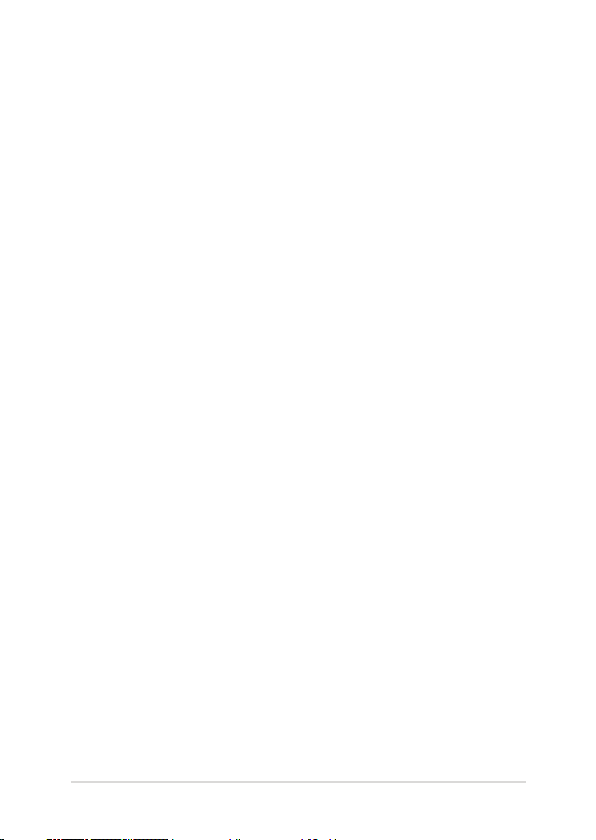
Batasan Kewajiban
Batasan Kewajiban ....................................................................................................3
Tentang panduan pengguna ini ..........................................................................8
Konvensi yang digunakan dalam panduan pengguna ini .............................. 10
Ikon ...................................................................................................................................... 10
Tipogra ............................................................................................................................. 10
Tindakan Pengamanan ............................................................................................11
Menggunakan PC Notebook ...................................................................................... 11
Memelihara PC Notebook ........................................................................................... 12
Pembuangan yang tepat .............................................................................................13
Bab 1: Kongurasi Perangkat Keras
Mengenal PC Notebook ..........................................................................................15
Tampilan Atas ...................................................................................................................15
Bawah ................................................................................................................................. 19
Tampilan Kanan ...............................................................................................................21
Tampilan Kiri .....................................................................................................................23
Tampilan Depan ..............................................................................................................25
Bab 2: Menggunakan PC Notebook
Persiapan ......................................................................................................................28
Mengisi daya PC Notebook. ........................................................................................ 28
Angkat untuk membuka panel layar. ......................................................................30
Tekan tombol daya.........................................................................................................30
Gerakan pada panel sentuh........................................................................................ 31
Menggunakan keyboard ........................................................................................38
Tombol fungsi ..................................................................................................................38
Tombol Windows® 8.1 ................................................................................................... 39
Tombol kontrol multimedia ........................................................................................40
Keypad numerik .............................................................................................................. 41
Menggunakan drive optis .....................................................................................42
Panduan Pengguna Elektronik PC Notebook
3
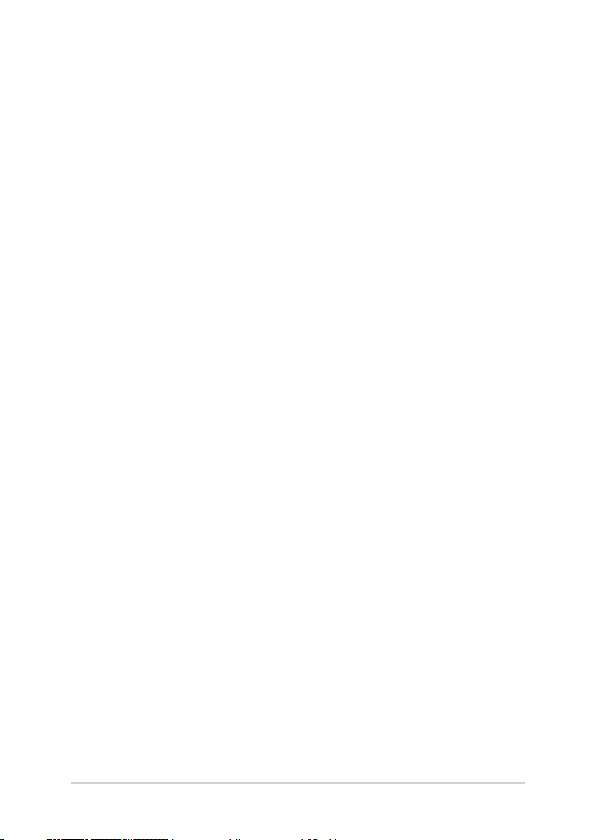
Bab 3: Bekerja dengan Windows® 8.1
Menghidupkan untuk pertama kalinya .............................................................46
Windows® UI ................................................................................................................47
Layar Mulai ........................................................................................................................ 47
Hotspot............................................................................................................................... 48
Tombol Start (Mulai) ......................................................................................................51
Menyesuaikan layar Start (Mulai) .............................................................................. 53
Bekerja dengan aplikasi Windows® .....................................................................54
Menjalankan aplikasi ..................................................................................................... 54
Menyesuaikan aplikasi .................................................................................................. 54
Mengakses layar Aplikasi ............................................................................................. 57
Charms bar (Panel universal) ...................................................................................... 59
Fitur Snap .......................................................................................................................... 62
Cara pintas keyboard lainnya ................................................................................64
Menyambungkan ke jaringan nirkabel ............................................................. 66
Wi-Fi .....................................................................................................................................66
Bluetooth .......................................................................................................................... 67
Mode pesawat (Airplane mode) ............................................................................... 68
Menyambungkan ke jaringan kabel ...................................................................69
Mengongurasi sambungan jaringan IP/PPPoE dinamis ................................ 69
Mengongurasi sambungan jaringan IP statis .................................................... 70
Mematikan PC Notebook........................................................................................71
Mengalihkan PC Notebook ke mode tidur ............................................................ 71
Layar penguncian Windows® 8.1 .........................................................................72
Untuk memulai dari layar penguncian ................................................................... 72
Menyesuaikan layar penguncian .............................................................................. 73
4
Panduan Pengguna Elektronik PC Notebook
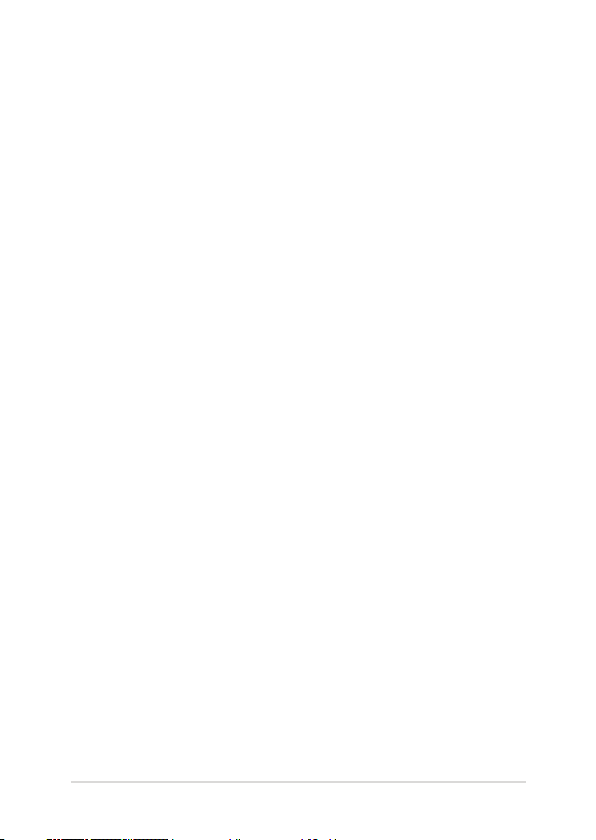
Bab 4: Pengujian Otomatis Pengaktifan Daya (POST)
Pengujian Otomatis Pengaktifan Daya (POST) ...............................................76
Menggunakan POST untuk mengakses BIOS dan Pemecahan Masalah .... 76
BIOS ................................................................................................................................76
Mengakses BIOS .............................................................................................................. 76
Pengaturan BIOS ............................................................................................................. 77
Memulihkan sistem...................................................................................................87
Mengaktifkan opsi pemulihan .................................................................................. 89
Bab 5: Meningkatkan PC Notebook Anda
Memasang HDD (Hard Disk Drive) ......................................................................92
Memasang modul Random Access Memory (RAM)......................................101
Tips dan Tanya Jawab
Tips bermanfaat untuk PC Notebook .................................................................106
Tanya Jawab Perangkat Keras ...............................................................................107
Tanya Jawab Perangkat Lunak ..............................................................................110
Panduan Pengguna Elektronik PC Notebook
5
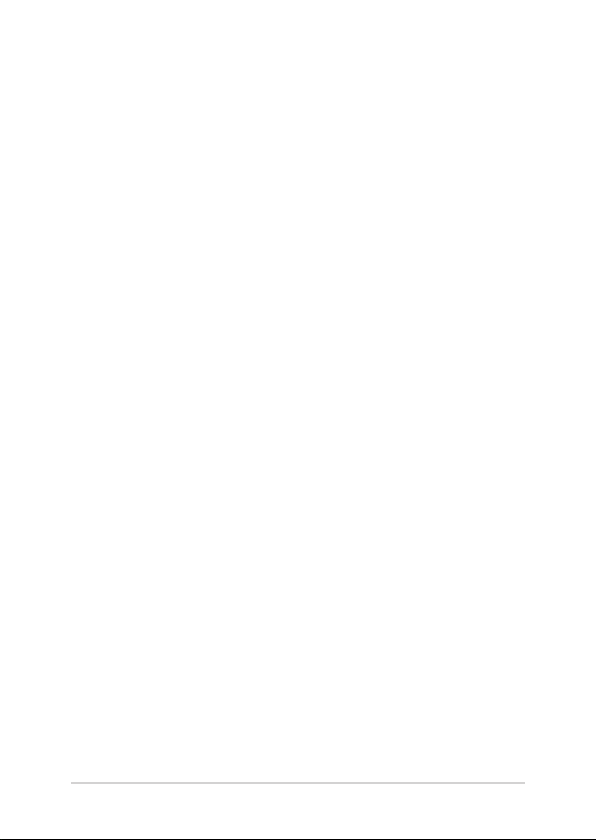
Lampiran
Informasi tentang Drive DVD-ROM (pada model tertentu) ............................ 114
Informasi tentang Drive Blu-ray ROM (pada model tertentu) ........................ 116
Kesesuaian Modem Internal ....................................................................................... 116
Ikhtisar ................................................................................................................................ 117
Deklarasi Kompatibilitas Jaringan ............................................................................ 117
Peralatan Nonsuara .......................................................................................................117
Pernyataan FCC (Federal Communications Commission) ............................... 119
Pernyataan Peringatan Pemaparan RF (Frekuensi Radio) FCC ....................... 120
Pernyataan Kepatuhan (Petunjuk R&TTE 1999/5/EC) ........................................121
Penandaan CE .................................................................................................................. 121
Saluran Operasi Nirkabel untuk Domain Berbeda ............................................. 122
Pita frekuensi Nirkabel Terbatas Perancis .............................................................. 122
Catatan Keselamatan UL .............................................................................................. 124
Persyaratan Keamanan Daya ......................................................................................125
Informasi tentang TV Tuner ........................................................................................ 125
Pemberitahuan REACH .................................................................................................125
Informasi tentang Produk Macrovision Corporation .........................................125
Mencegah Kerusakan Pendengaran ........................................................................ 125
Peringatan tentang Lithium di Nordik (untuk baterai lithium-ion) ..............126
Informasi tentang Keamanan Drive Optik ............................................................. 127
Persetujuan CTR 21(untuk PC Notebook dengan Modem terintegrasi).....128
Produk telah sesuai dengan ENERGY STAR ........................................................... 130
Kesesuaian dan Deklarasi Terhadap Peraturan Lingkungan Hidup Global 130
Daur Ulang ASUS/Layanan Ambil Kembali ........................................................... 131
6
Panduan Pengguna Elektronik PC Notebook
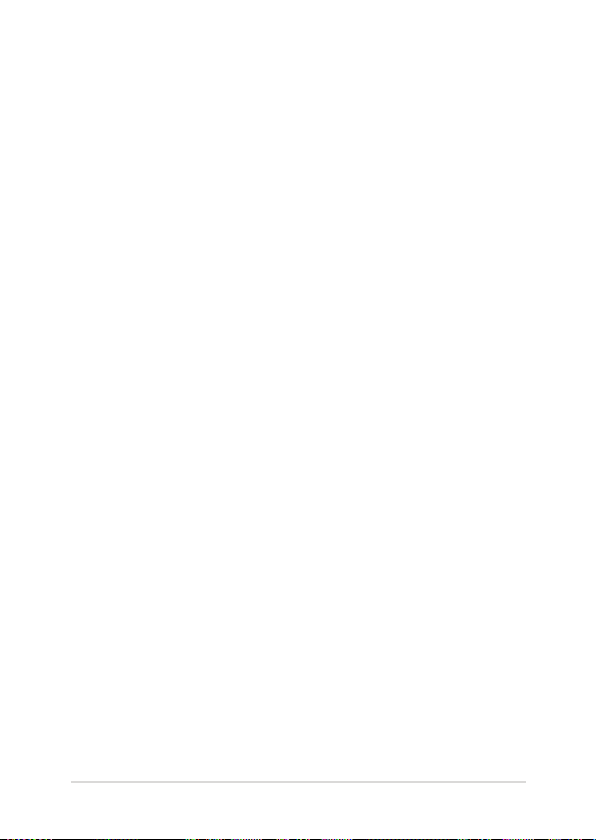
Tentang panduan pengguna ini
Panduan ini memberikan informasi mengenai tur perangkat keras dan
perangkat lunak dari PC Notebook Anda, yang disusun menurut urutan
bab berikut ini:
Bab 1: Kongurasi Perangkat Keras
Bab ini merinci komponen perangkat keras pada PC Notebook Anda.
Bab 2: Menggunakan PC Notebook
Bab ini menyajikan cara penggunaan berbagai komponen
berbeda dari PC Notebook Anda.
Bab 3: Bekerja dengan Windows® 8.1
Bab ini menyediakan ikhtisar mengenai cara menggunakan
Windows® 8.1 pada PC Notebook Anda.
Bab 4: Pengujian Otomatis Pengaktifan Daya (POST)
Bab ini menyajikan cara penggunaan POST untuk mengubah
pengaturan pada PC Notebook Anda.
Panduan Pengguna Elektronik PC Notebook
7
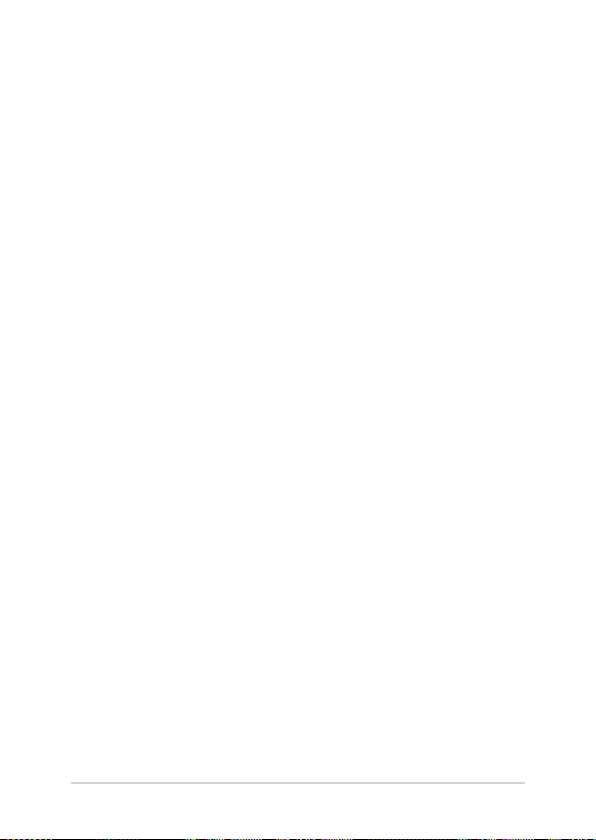
Bab 5: Meningkatkan PC Notebook Anda
Bab ini memandu Anda melalui proses mengganti dan
meningkatkan komponen PC Notebook Anda.
Tips dan Tanya Jawab
Bagian ini berisi beberapa tips yang direkomendasikan, Tanya Jawab
perangkat keras dan perangkat lunak yang dapat digunakan untuk
memelihara dan memperbaiki masalah umum PC Notebook
Lampiran
Bagian ini menyediakan pemberitahuan dan pernyataan
keselamatan untuk PC Notebook Anda.
.
8
Panduan Pengguna Elektronik PC Notebook
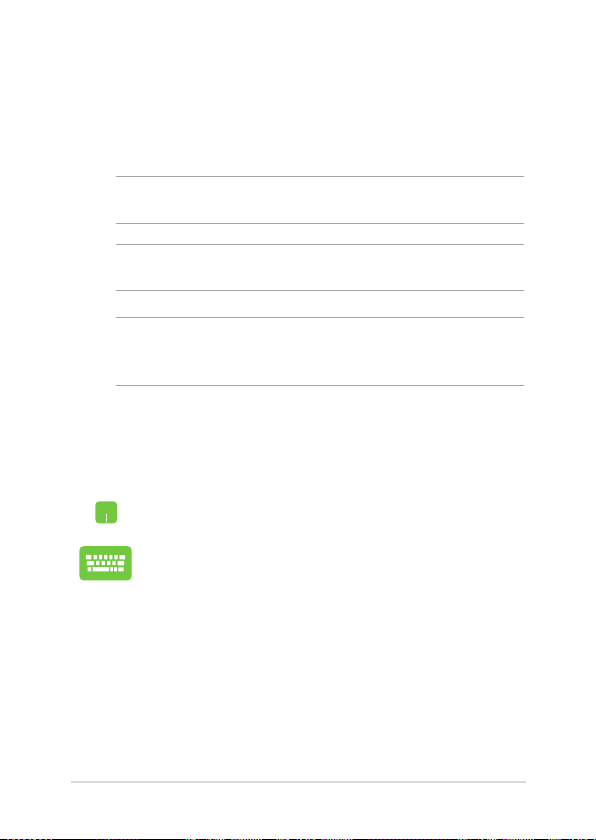
Konvensi yang digunakan dalam panduan pengguna ini
Untuk menegaskan informasi penting pada panduan pengguna ini,
pesan akan ditampilkan sebagai berikut:
PENTING! Pesan ini mengandung informasi vital yang harus diikuti untuk
menyelesaikan tugas.
CATATAN: Pesan ini mengandung informasi tambahan dan tips yang
dapat membantu Anda menyelesaikan tugas.
PERINGATAN! Pesan ini mengandung informasi penting yang harus
diikuti untuk menjaga Anda tetap aman saat menjalankan tugas tertentu
dan mencegah kerusakan data dan komponen PC Notebook Anda.
Ikon
Ikon di bawah ini menunjukkan perangkat yang dapat digunakan untuk
menyelesaikan serangkaian tugas atau prosedur pada PC Notebook Anda.
= Gunakan panel sentuh.
= Gunakan keypad.
Tipogra
Cetak Tebal =Menunjukkan menu atau item yang harus dipilih.
Cetak Miring = Ini menunjukkaan bagian yang dapat Anda lihat
dalam panduan ini.
Panduan Pengguna Elektronik PC Notebook
9
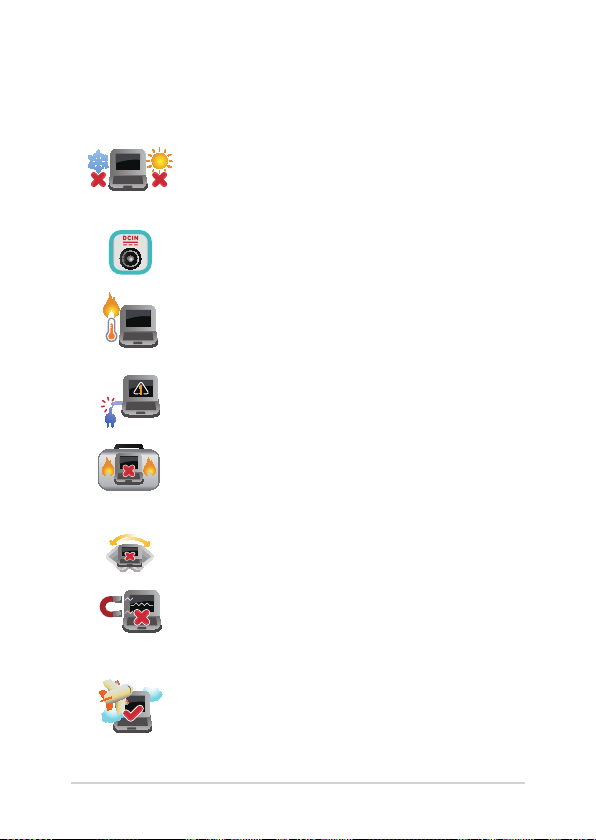
Tindakan Pengamanan
Menggunakan PC Notebook
PC Notebook ini hanya boleh digunakan di
lingkungan dengan suhu ruang antara 5°C (41°F)
hingga 35°C (95°F).
Lihat label arus di bagian bawah PC Notebook dan
pastikan adaptor daya Anda sesuai dengan arus
tersebut
Jangan letakkan PC Notebook di pangkuan Anda
atau di dekat bagian tubuh manapun untuk
mencegah ketidaknyamanan atau cedera akibat
panas yang timbul.
Jangan gunakan kabel daya, aksesori, dan periferal
lain yang rusak bersama PC Notebook Anda.
Sewaktu dihidupkan, pastikan Anda tidak
membawa atau menutupi PC Notebook Anda
dengan bahan yang dapat mengurangi sirkulasi
udara.
Jangan letakkan PC Notebook Anda pada
permukaan yang miring atau tidak stabil.
Anda dapat membawa PC Notebook melalui mesin
sinar x bandara (digunakan untuk barang yang
diletakkan pada ban berjalan), namun jangan
dekatkan dengan detektor dan tongkat magnet.
Tanyakan kepada maskapai penerbangan Anda
untuk mengetahui layanan penerbangan terkait
yang dapat digunakan dan batasan yang harus
diikuti bila menggunakan PC Notebook saat
penerbangan.
10
Panduan Pengguna Elektronik PC Notebook
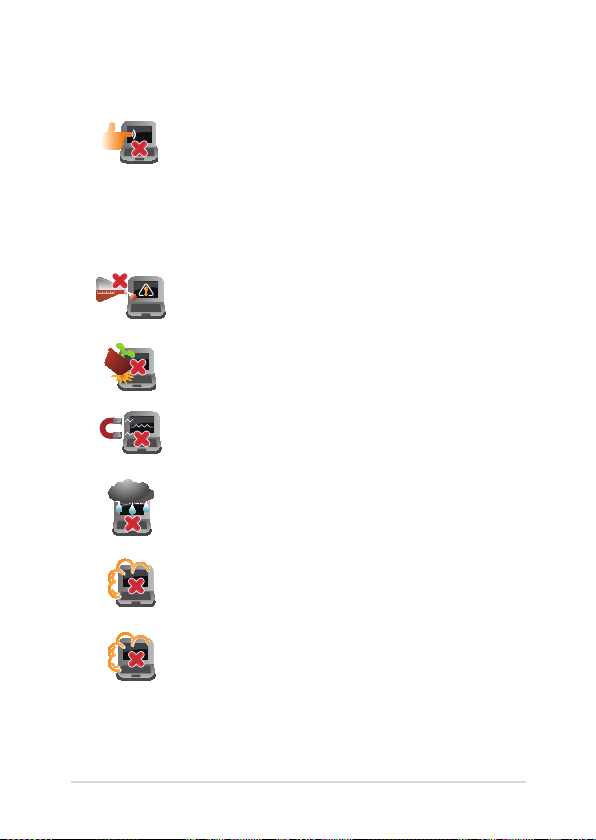
Memelihara PC Notebook
Lepaskan sambungan daya AC dan keluarkan
unit baterai (jika ada) sebelum membersihkan PC
Notebook Anda. Gunakan spons selulosa bersih atau
kain tanpa serabut yang dilembabkan dengan larutan
deterjen non-abrasif dan beberapa tetes air hangat.
Bersihkan sisa kelembaban di PC Notebook Anda
menggunakan kain kering.
Jangan gunakan pelarut keras seperti thinner,
benzena, atau bahan kimia lainnya pada atau di
dekat PC Notebook Anda.
Jangan letakkan benda di atas PC Notebook Anda.
Jangan letakkan PC Notebook di dekat medan
magnet atau listrik yang kuat.
Jangan gunakan atau letakkan PC Notebook
Anda di dekat cairan, hujan, atau lembab. Jangan
gunakan modem saat terjadi badai petir.
Jangan letakkan PC Notebook Anda di lingkungan
yang berdebu.
Jangan gunakan PC Notebook Anda di dekat gas
yang bocor.
Panduan Pengguna Elektronik PC Notebook
11
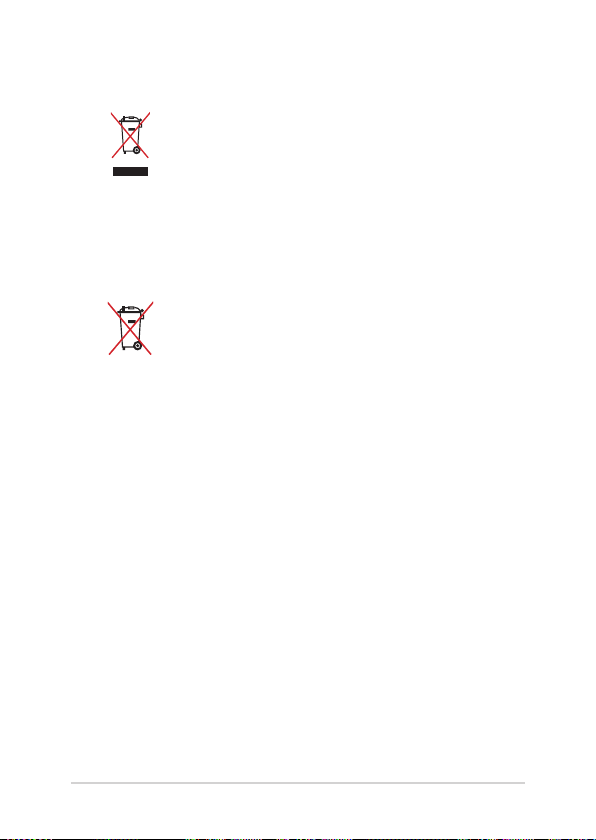
Pembuangan yang tepat
Buang pc notebook ini ke dalam sampah umum.
Produk ini dirancang agar komponennya dapat
digunakan kembali dengan layak dan didaur ulang.
Simbol tempat sampah disilang menunjukkan
bahwa produk ini (listrik, peralatan listrik, dan
baterai sel koin yang mengandung merkuri) tidak
boleh dibuang di tempat sampah umum. Untuk
membuang produk elektronik, patuhi peraturan
yang berlaku di kota anda.
Buang baterai ke dalam sampah umum. Simbol
tempat sampah disilang menunjukkan bahwa
baterai ini tidak boleh dibuang di tempat sampah
umum.
12
Panduan Pengguna Elektronik PC Notebook
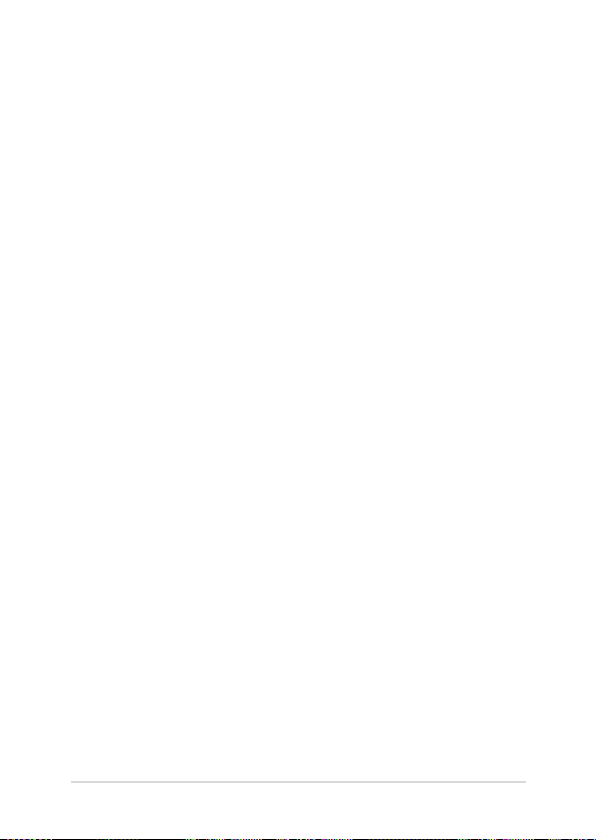
Bab 1:
Kongurasi Perangkat Keras
Panduan Pengguna Elektronik PC Notebook
13
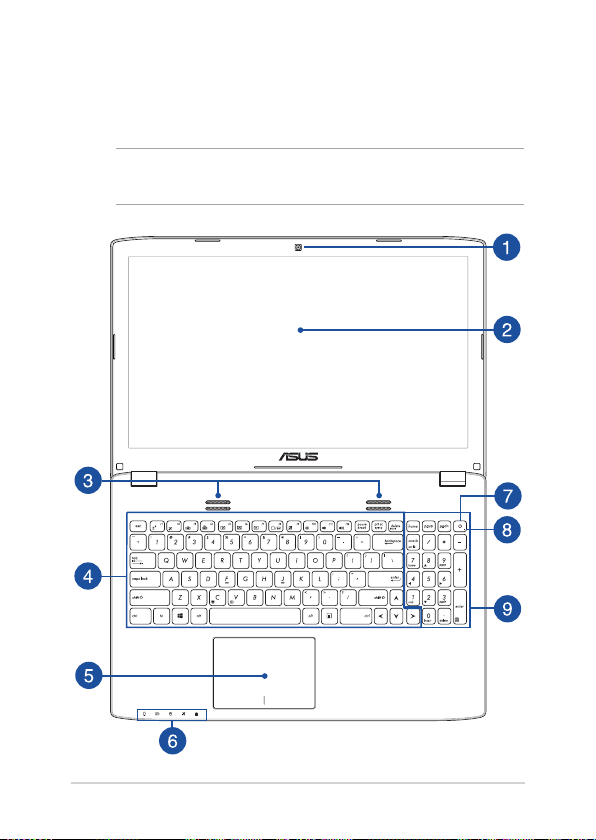
Mengenal PC Notebook
Tampilan Atas
CATATAN: Tampilan keypad mungkin beragam menurut wilayah atau negara.
Tampilan Notebook juga dapat berbeda, tergantung model PC Notebook.
14
Panduan Pengguna Elektronik PC Notebook
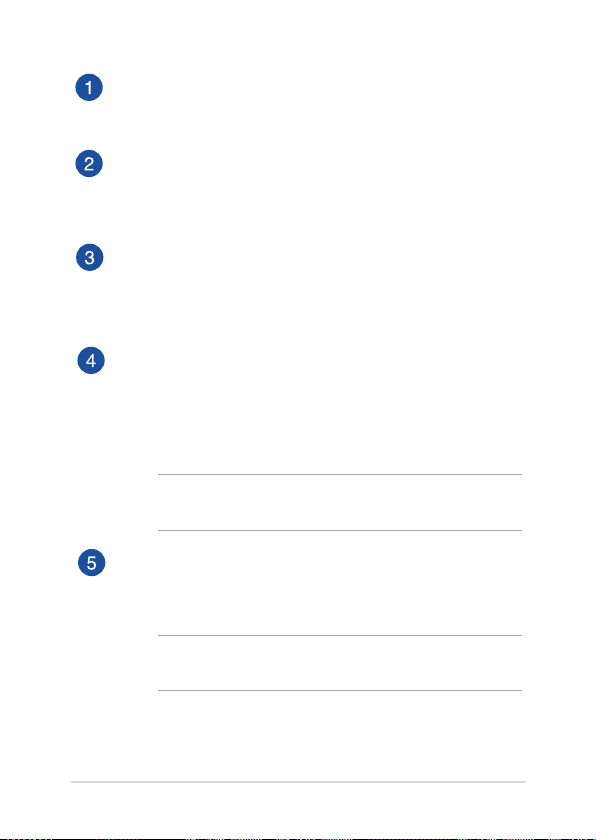
Kamera
Kamera internal memungkinkan Anda mengambil gambar atau
merekam video menggunakan PC Notebook.
Panel Layar
Panel layar denisi tinggi ini menyediakan tur penayangan
luar biasa untuk foto, video, dan le multimedia lainnya di PC
Notebook Anda.
Speaker audio
Speaker audio internal dapat digunakan untuk mendengar
audio langsung dari PC Notebook. Fitur audio pada PC Notebook
ini dikontrol oleh perangkat lunak.
Keyboard
Keyboard menyediakan tombol QWERTY lengkap dengan
kedalaman yang nyaman untuk mengetik di manapun. Dengan
keyboard ini, Anda juga dapat menggunakan tombol fungsi,
mengakses Windows® dengan cepat, dan mengontrol fungsi
multimedia lainnya.
CATATAN: Tata letak keyboard beragam menurut model atau
kawasan.
Bidang sentuh
Bidang sentuh memungkinkan penggunaan banyak gerakan untuk
menavigasi pada layar, sehingga pengalaman pengguna lebih
intuitif. Bidang sentuh juga menyerupai fungsi mouse biasa.
CATATAN: Untuk info lebih rinci, lihat bagian Menggunakan
gerakan panel sentuh pada panduan pengguna ini.
Panduan Pengguna Elektronik PC Notebook
15
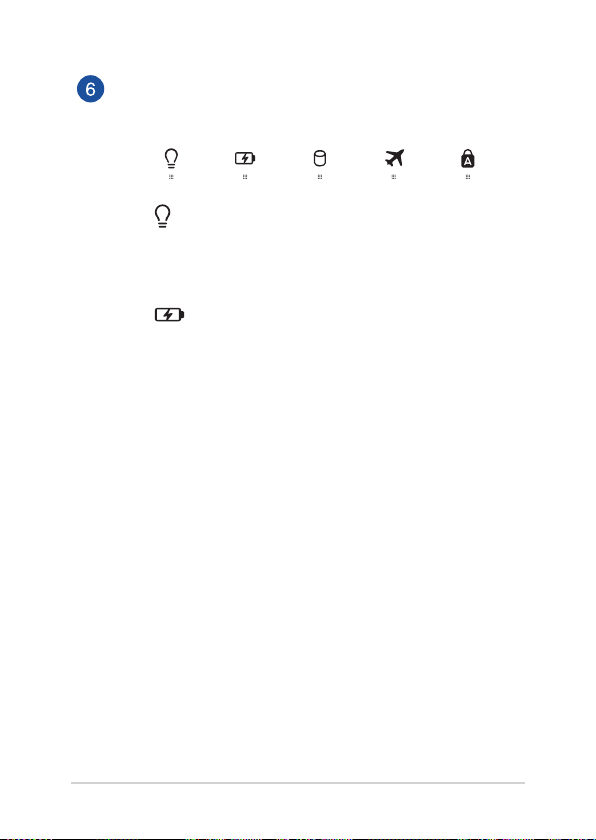
Indikator Status
Indikator status membantu mengidentikasi status perangkat
keras PC Notebook saat itu.
Indikator Daya
Indikator daya akan menyala bila PC Notebook
dihidupkan dan berkedip perlahan bila PC Notebook
berada dalam modus tidur.
Indikator pengisian daya baterai dua warna
LED dua warna memberikan indikator visual tentang
status pengisian daya baterai. Untuk informasi rinci,
lihat tabel berikut:
16
Panduan Pengguna Elektronik PC Notebook
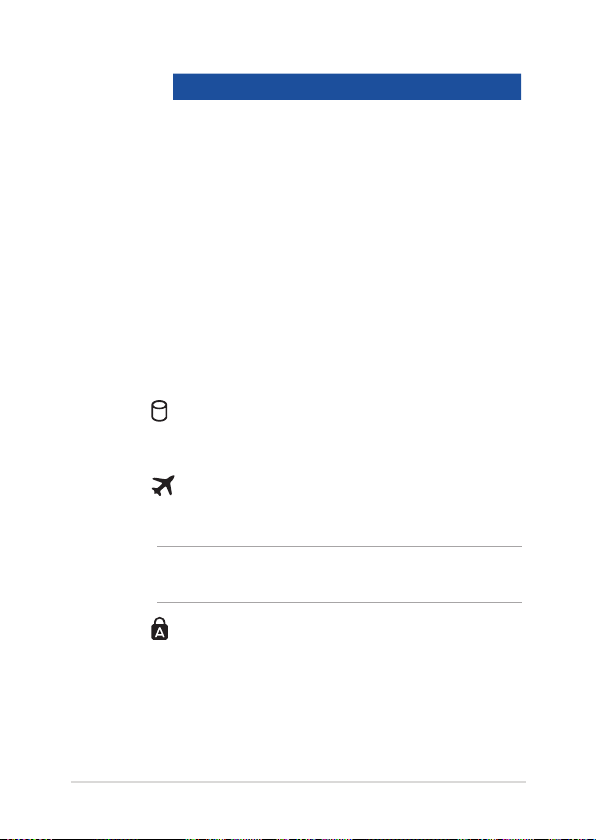
Warna Status
Menyala Hijau
PC Notebook tersambung ke catu
daya, mengisi daya baterainya,
dan daya baterai antara 95%
hingga 100%.
Menyala Oranye
PC Notebook tersambung ke catu
daya, mengisi daya baterainya,
dan daya baterai kurang dari 95%.
Berkedip Oranye
PC Notebook berjalan
menggunakan mode baterai dan
daya baterai kurang dari 10%.
Lampu MATI
PC Notebook berjalan
menggunakan mode baterai dan
daya baterai adalah antara 10%
hingga 100%.
Indikator aktivitas driver
Lampu indikator ini akan menyala bila PC Notebook
Anda mengakses perangkat penyimpanan internal.
Indikator mode Penerbangan
Indikator ini akan menyala bila mode Penerbangan di
PC Notebook diaktifkan.
Catatan: saat diaktifkan, airplane mode (mode pesawat) akan
menonaktifkan semua sambungan nirkabel.
Indikator Huruf Besar
Indikator ini akan menyala bila fungsi kunci huruf
besar sedang diaktifkan. Penggunaan kunci huruf
besar memungkinkan Anda mengetik huruf besar
(misalnya A, B, C) menggunakan keyboard PC
Notebook.
Panduan Pengguna Elektronik PC Notebook
17
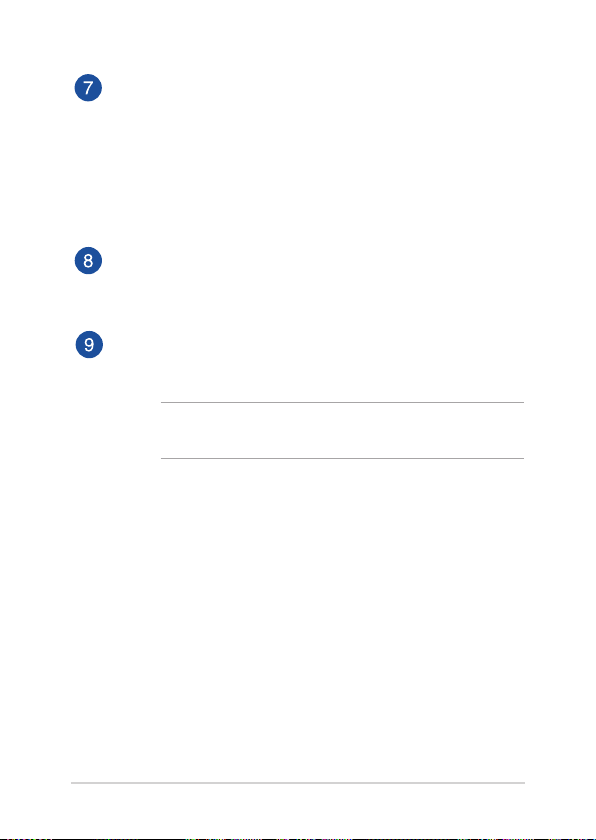
Tombol Daya
Tekan tombol daya untuk menghidupkan atau mematikan PC
Notebook Anda. Anda juga dapat menggunakan tombol daya untuk
mengaktifkan mode tidur atau hibernasi pada PC Notebook dan
beralih kembali ke siaga dari mode tidur atau hibernasi.
Jika PC Notebook Anda tidak merespons, tekan terus tombol
daya selama 4 (empat) detik hingga PC Notebook mati.
Indikator Status
Indikator status membantu mengidentikasi status perangkat
keras PC Notebook saat itu.
Keypad angka
Keypad angka memiliki dua fungsi berikut: untuk input angka
dan sebagai tombol penunjuk arah.
CATATAN : Untuk info lebih rinci, lihat bagian Keypad
numerikpada panduan pengguna ini.
18
Panduan Pengguna Elektronik PC Notebook
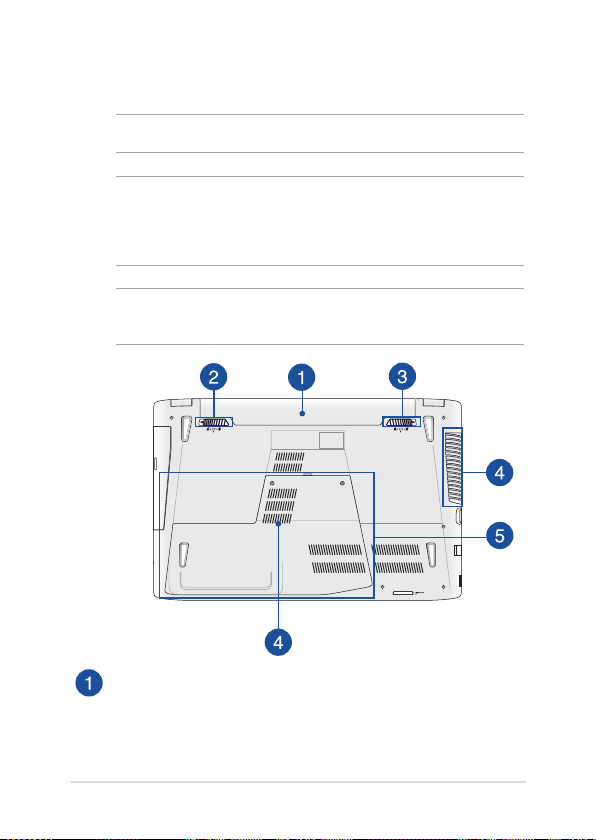
Bawah
CATATAN: Tampilan bawah mungkin berbeda (tergantung model).
PERINGATAN! Bagian bawah PC Notebook dapat menjadi hangat hingga
panas saat digunakan atau sewaktu mengisi daya unit baterai. Sewaktu
bekerja dengan PC Notebook, jangan letakkan pada permukaan yang
dapat menghalangi ventilasi.
PENTING! Usia baterai beragam sesuai penggunaan dan spesikasi untuk
PC Notebook ini.Unit baterai tidak boleh dibongkar.
Unit Baterai
Unit baterai secara otomatis diisi ketika PC Notebook Anda
tersambung ke sumber daya. Saat diisi, unit baterai memasok
daya ke PC Notebook Anda.
Panduan Pengguna Elektronik PC Notebook
19
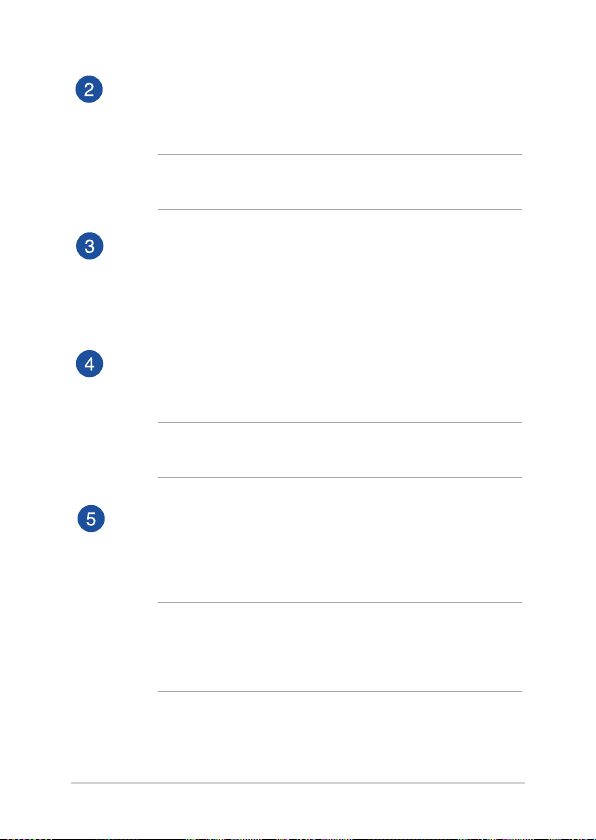
Kunci baterai berpegas
Kunci baterai berpegas secara otomatis mengunci unit baterai
pada tempatnya setelah dimasukkan ke dalam slot baterai.
PENTING! Kunci ini harus dipegang dalam posisi tidak terkunci
saat melepaskan unit baterai.
Kunci baterai manual
Kunci baterai manual digunakan untuk menjaga unit baterai
tetap aman. Kunci ini harus digeser secara manual ke posisi
terkunci atau terbuka untuk memasukkan atau mengeluarkan
unit baterai.
Ventilasi Udara
Ventilasi udara memungkinkan udara sejuk masuk dan udara
hangat keluar dari PC Notebook.
PENTING! Pastikan kertas, buku, pakaian, kabel, atau benda lain
tidak menghalangi ventilasi udara agar notebook tidak terlalu panas.
Penutup kompartemen
Penutup ini akan melindungi ruang yang disiapkan di PC
Notebook untuk HDD (hard disk drive) yang dapat dilepas,
SSD(M.2.2280) dan modul RAM (random-access memory).
CATATAN: Untuk selengkapnya tentang cara melepas atau
memasang HDD dan modul RAM PC Notebook, lihat bagian Bab 5:
Meng-upgrade PC Notebook dalam Panduan Pengguna Elektronik
ini.
20
Panduan Pengguna Elektronik PC Notebook
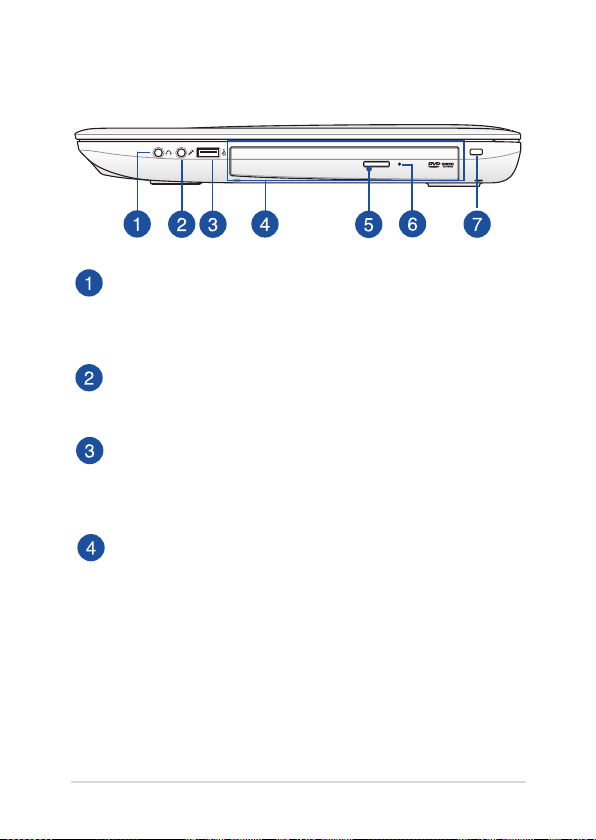
Tampilan Kanan
Port soket combo untuk output headphone
Port ini juga dapat digunakan untuk menyambungkan PC
Notebook Anda ke speaker atau headphone dengan suara yang
diperkuat.
Port konektor input mikrofon
Port konektor input mikrofon digunakan untuk
menyambungkan PC Notebook ke mikrofon eksternal.
Port USB 2.0
Port USB (Universal Serial Bus) kompatibel dengan perangkat
USB 2.0 atau USB 1.1, seperti keyboard, perangkat penunjuk,
drive ash disk, HDD eksternal, speaker, kamera, dan printer.
Drive Optik (pada model tertentu)
Drive optik PC Notebook Anda mungkin mendukung beberapa
format disk seperti CD, DVD, dan/atau disk Blu-ray (BD) yang
memiliki kemampuan merekam atau menulis ulang.
Panduan Pengguna Elektronik PC Notebook
21
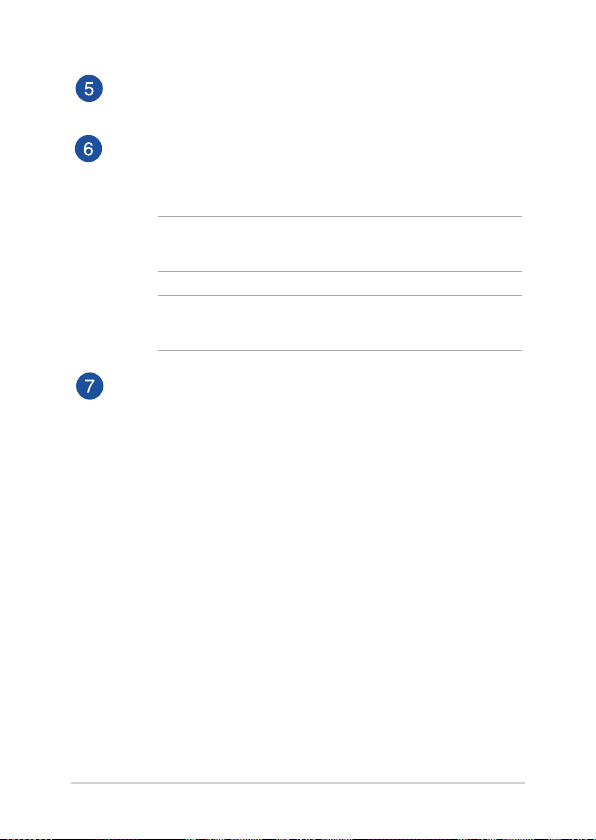
Tombol pelepas drive disk optik
Tekan tombol ini untuk mengeluarkan baki drive optik.
Lubang pelepas manual drive disk optik
Lubang pelepas manual digunakan untuk mengeluarkan baki
drive jika tombol pelepas elektronik tidak berfungsi.
PERINGATAN! Gunakan lubang pelepas manual hanya bila tombol
pelepas elektronik tidak berfungsi.
CATATAN : Untuk informasi lebih lanjut, lihat bab Menggunakan drive
disk optik dalam panduan ini.
Slot keamanan Kensington®
Slot keamanan Kensington® dapat digunakan untuk
mengamankan PC Notebook menggunakan produk
keamanan PC Notebook yang kompatibel dengan Kensington®.
22
Panduan Pengguna Elektronik PC Notebook
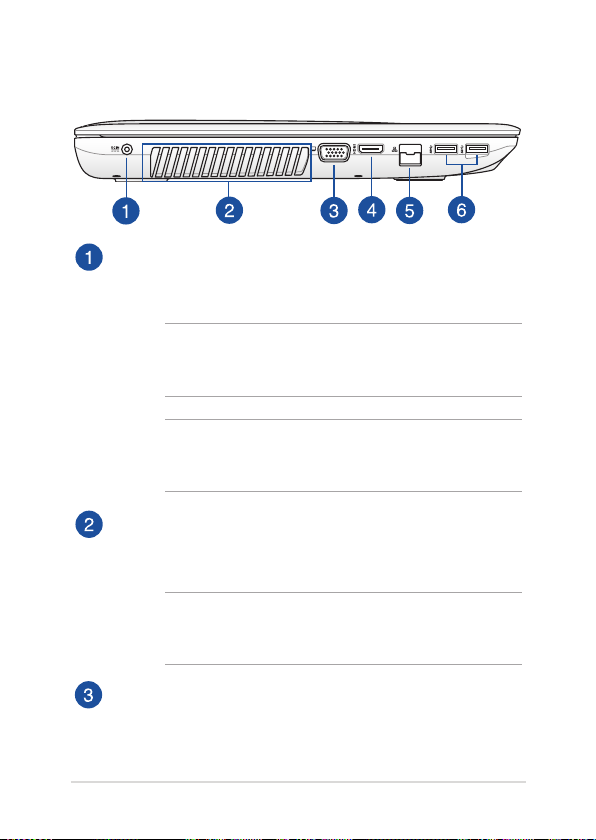
Tampilan Kiri
Masukan Daya (DC)
Pasang adaptor daya yang disertakan ke port ini untuk mengisi
daya unit baterai dan menyediakan daya bagi PC Notebook Anda.
PERINGATAN! Adaptor mungkin menjadi hangat hingga panas saat
digunakan. Pastikan Anda tidak menutupi adaptor dan jauhkan
dari tubuh Anda sewaktu tersambung ke stopkontak.
PENTING! Hanya gunakan adaptor daya yang disertakan untuk
mengisi daya unit baterai dan menyediakan daya bagi PC Notebook
Anda.
Ventilasi Udara
Ventilasi udara memungkinkan udara sejuk masuk dan udara
hangat keluar dari PC Notebook.
PENTING! Pastikan kertas, buku, pakaian, kabel, atau benda lain
tidak menghalangi ventilasi udara agar notebook tidak terlalu
panas.
Port VGA
Port ini memungkinkan Anda menyambungkan PC Notebook
ke perangkat kompatibel VGA standar, misalnya monitor atau
proyektor.
Panduan Pengguna Elektronik PC Notebook
23
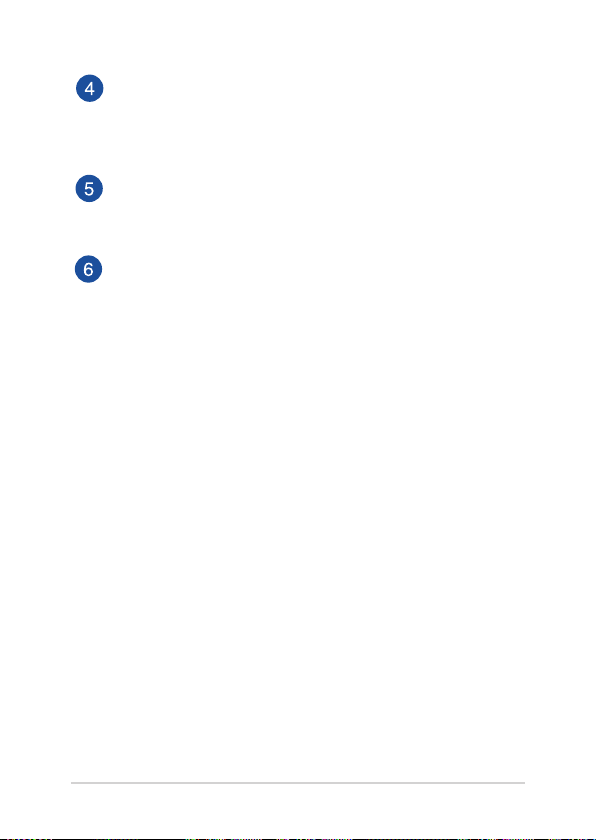
Port HDMI
Port ini ditujukan untuk konektor High-Denition Multimedia
Interface (HDMI) dan kompatibel dengan HDCP untuk DVD HD,
Blu-ray, serta pemutaran konten lainnya yang dilindungi.
Port LAN
Pasang kabel jaringan ke port ini untuk menyambung ke LAN
(jaringan area lokal)
Port USB 3.0
Port USB 3.0 (Universal Serial Bus 3.0) ini menyediakan kecepatan
transfer hingga 5 Gbit/detik dan kompatibel juga dengan USB 2.0.
24
Panduan Pengguna Elektronik PC Notebook
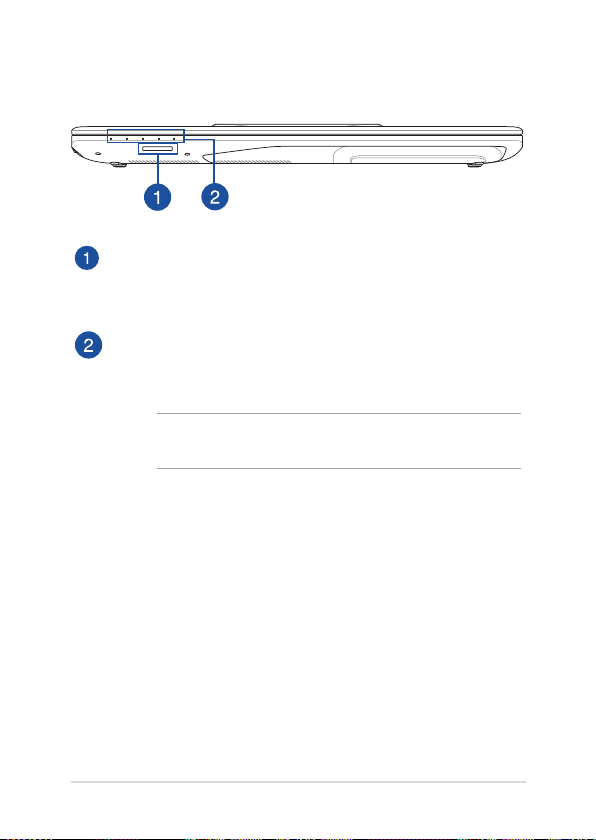
Tampilan Depan
Pembaca Kartu Memori Flash
PC Notebook ini memiliki satu slot pembaca kartu memori internal
yang mendukung format kartu MMC, SD, dan SDHC.
Indikator Status
Indikator status membantu mengidentikasi status perangkat
keras PC Notebook saat itu.
CATATAN : Untuk informasi lebih lanjut, Tampilan Atas dalam
panduan ini.
Panduan Pengguna Elektronik PC Notebook
25
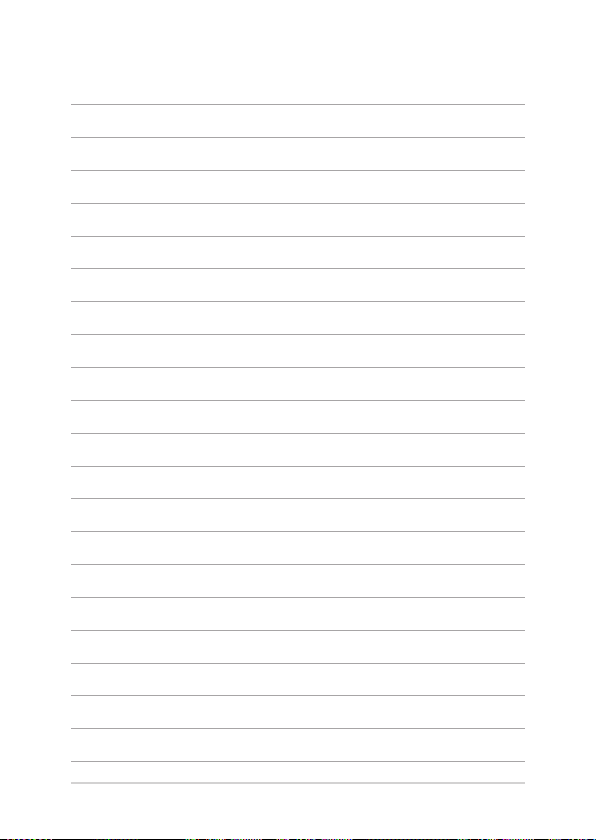
26
Panduan Pengguna Elektronik PC Notebook
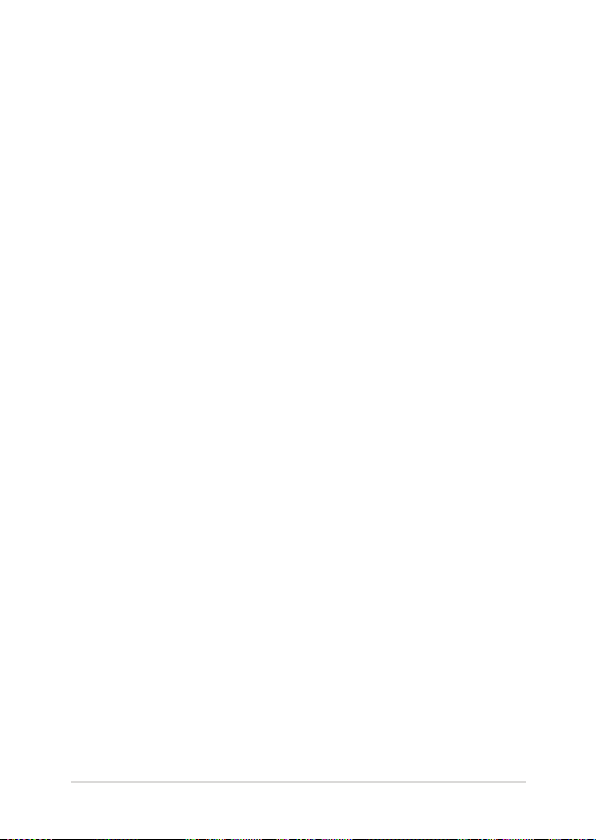
Bab 2: Menggunakan PC Notebook
Panduan Pengguna Elektronik PC Notebook
27
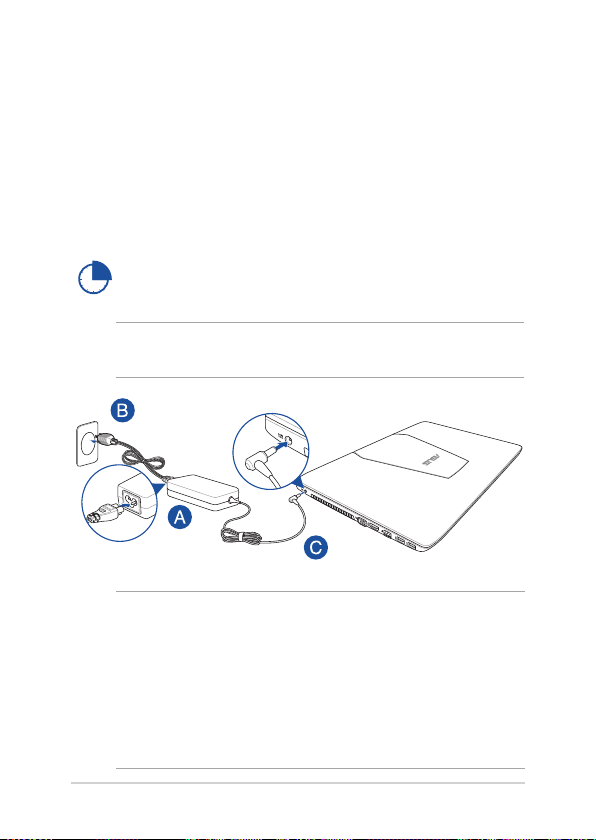
Persiapan
Mengisi daya PC Notebook.
A. Sambungkan kabel daya AC ke konverter AC-DC.
B. Pasang adaptor daya AC ke catu daya 100 V~240 V.
C.
Pasang konektor daya DC ke input daya (DC) di PC Notebook Anda.
Isi daya PC Notebook selama 3 jam sebelum
menggunakannya untuk pertama kali..
CATATAN: Tampilan adaptor daya mungkin berbeda, tergantung pada
model dan kawasan Anda.
PENTING!
Informasi adaptor daya
Tegangan masuk: 100–240V AC
•
Frekuensi input: 50-60Hz
•
•
Nilai arus keluar:
Nilai tegangan keluar
•
:
6.32A (120W)
: 19V
28
Panduan Pengguna Elektronik PC Notebook
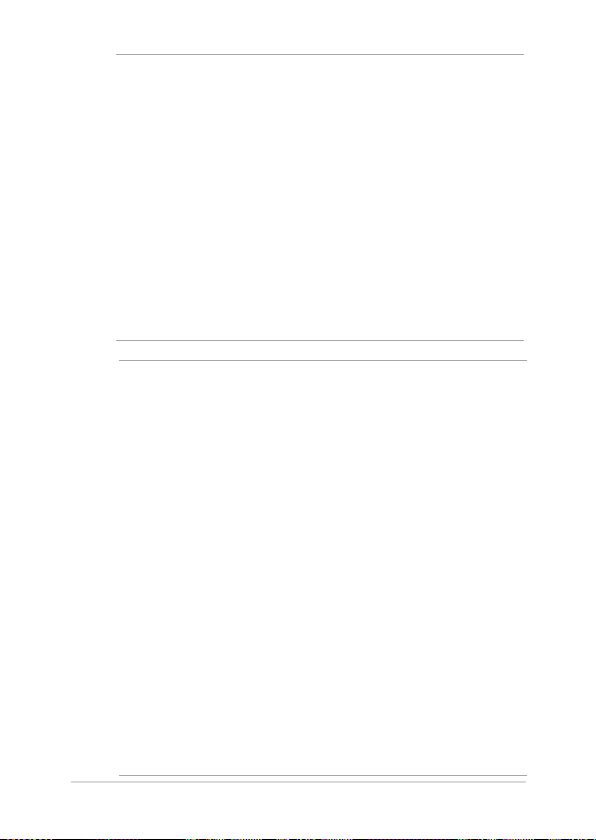
PENTING
!
• Mencari label arus input/output di PC Notebook dan pastikan label
tersebut sama dengan informasi arus input/output di adaptor daya.
Model PC Notebook tertentu mungkin memiliki beberapa arus output
nilai berdasarkan SKU yang tersedi.
•
Pastikan PC Notebook Anda tersambung ke adaptor daya sebelum
menghidupkannya untuk pertama kali
Anda untuk menggunakan stopkontak yang telah diarde saat
menggunakan PC Notebook dalam mode adaptor daya.
• Stopkontak harus dapat diakses dengan mudah dan terjangkau dari
PC Notebook.
• Untuk memutuskan sambungan PC Notebook dari catu daya utama,
lepas PC Notebook dari stopkontak.
PERINGATAN!
Baca tindakan pencegahan berikut untuk baterai PC Notebook Anda.
• Hanya teknisi resmi ASUS yang boleh mengeluarkan baterai dari dalam
perangkat.
• Baterai yang digunakan di perangkat ini dapat menimbulkan risiko
timbulnya api atau luka bakar jika dikeluarkan atau dibongkar.
• Ikuti label peringatan untuk keselamatan diri.
• Risiko ledakan jika baterai diganti dengan jenis yang salah.
• Jangan buang ke dalam api.
• Jangan coba untuk melakukan hubungan arus pendek pada baterai PC
Notebook Anda.
• Jangan coba membongkar dan merakit baterai.
• Hentikan penggunaan jika terjadi kebocoran.
• Baterai beserta komponennya harus didaur ulang atau dibuang dengan
semestinya.
• Jauhkan baterai dan komponen kecil lainnya dari jangkauan anak-anak.
. Kami sangat menyarankan
Panduan Pengguna Elektronik PC Notebook
29
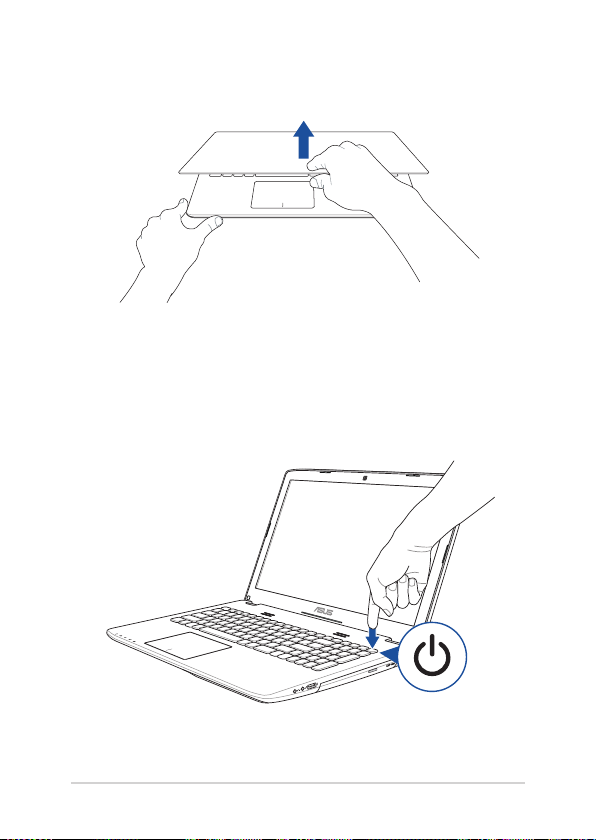
Angkat untuk membuka panel layar.
Tekan tombol daya.
30
Panduan Pengguna Elektronik PC Notebook
